एक्सेल: दिनांक के आधार पर सशर्त स्वरूपण लागू करें
दिनांक मानों के आधार पर Excel में कक्षों पर सशर्त स्वरूपण लागू करने के लिए, आप होम टैब पर सशर्त स्वरूपण ड्रॉप-डाउन मेनू में नए नियम विकल्प का उपयोग कर सकते हैं।

फिर आप यह निर्धारित करने के लिए कि कौन से कक्षों को प्रारूपित करना है, सूत्र का उपयोग करें नामक विकल्प चुन सकते हैं और बॉक्स में एक कस्टम सूत्र दर्ज कर सकते हैं:
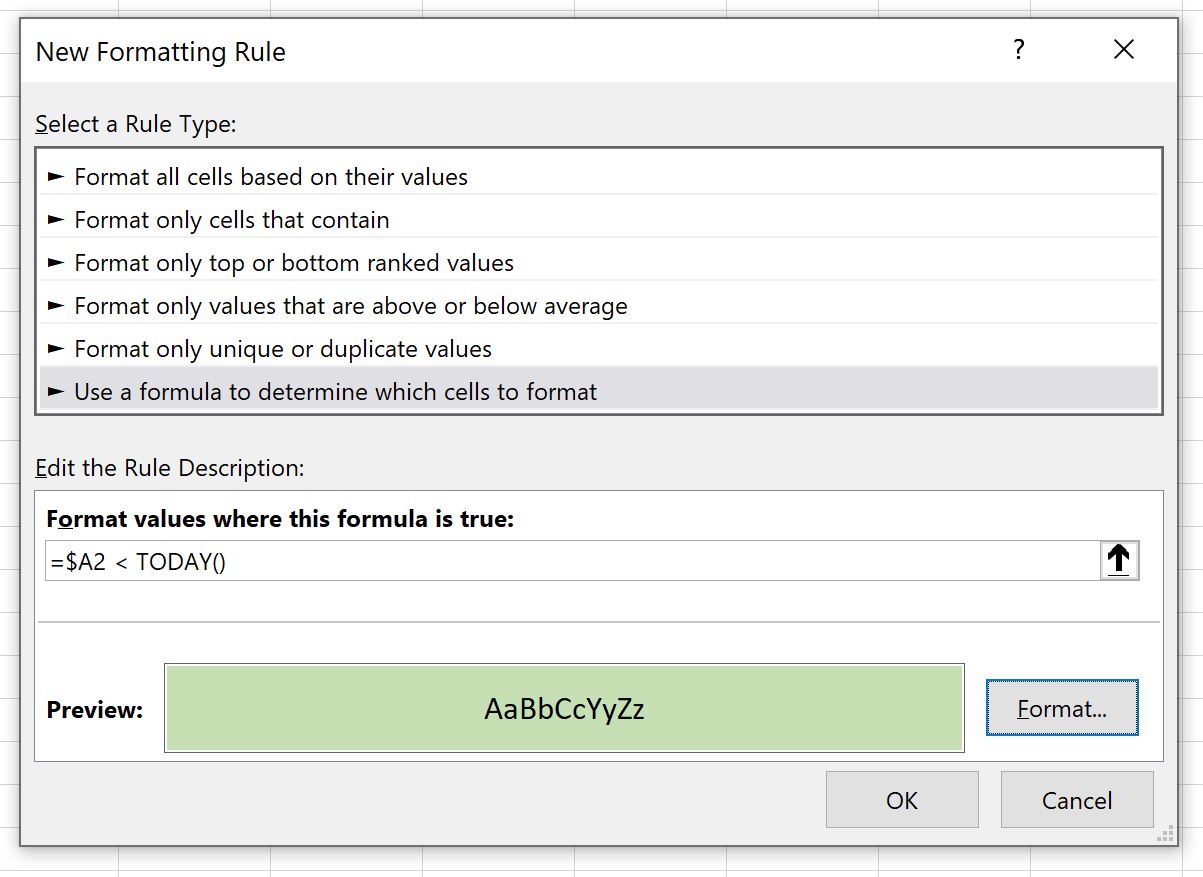
निम्नलिखित उदाहरण दिखाते हैं कि Excel में A2:A10 श्रेणी में कक्षों को हाइलाइट करने के लिए विभिन्न सूत्रों का उपयोग कैसे करें जिनमें निम्नलिखित दिनांक मान शामिल हैं:
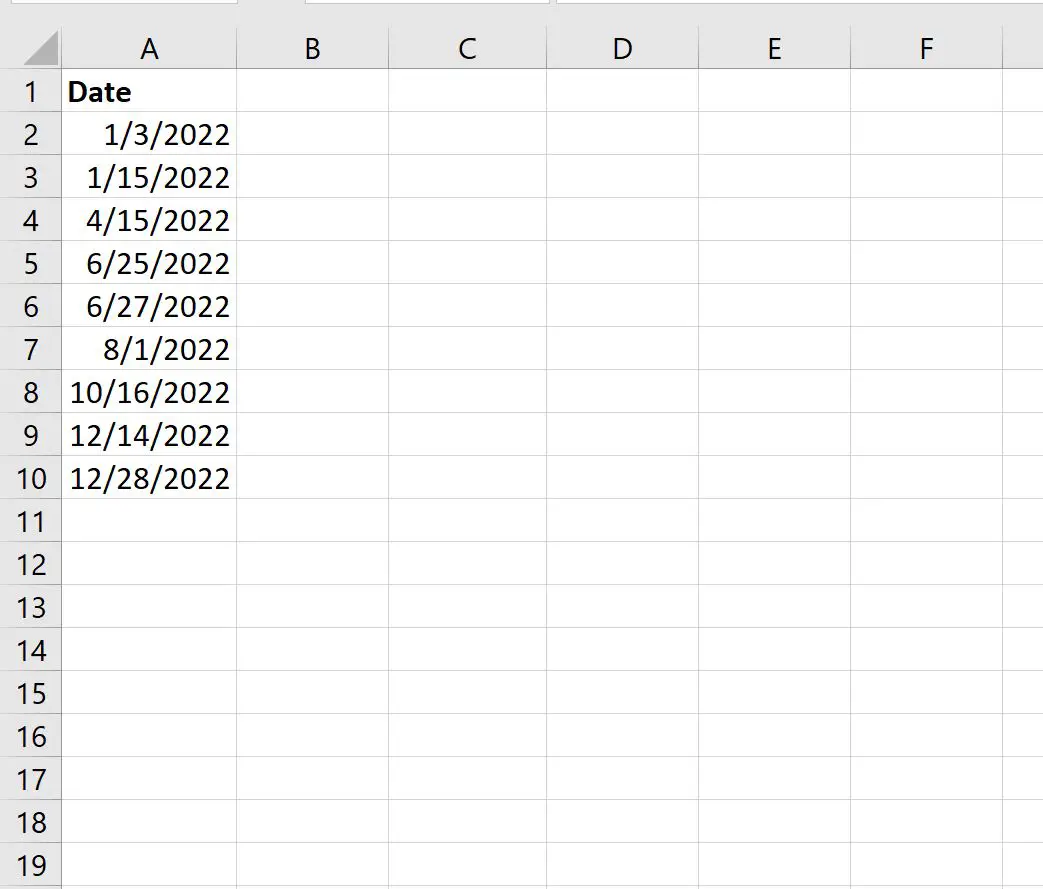
उदाहरण 1: आज के सापेक्ष उनकी तिथि के आधार पर सेल को हाइलाइट करें
यह लेख 02/11/2022 को लिखा गया था। इसलिए, हम श्रेणी A2:A10 में उन सभी कोशिकाओं को हाइलाइट करने के लिए निम्नलिखित सूत्र का उपयोग कर सकते हैं जिनकी तारीख आज से पहले है:
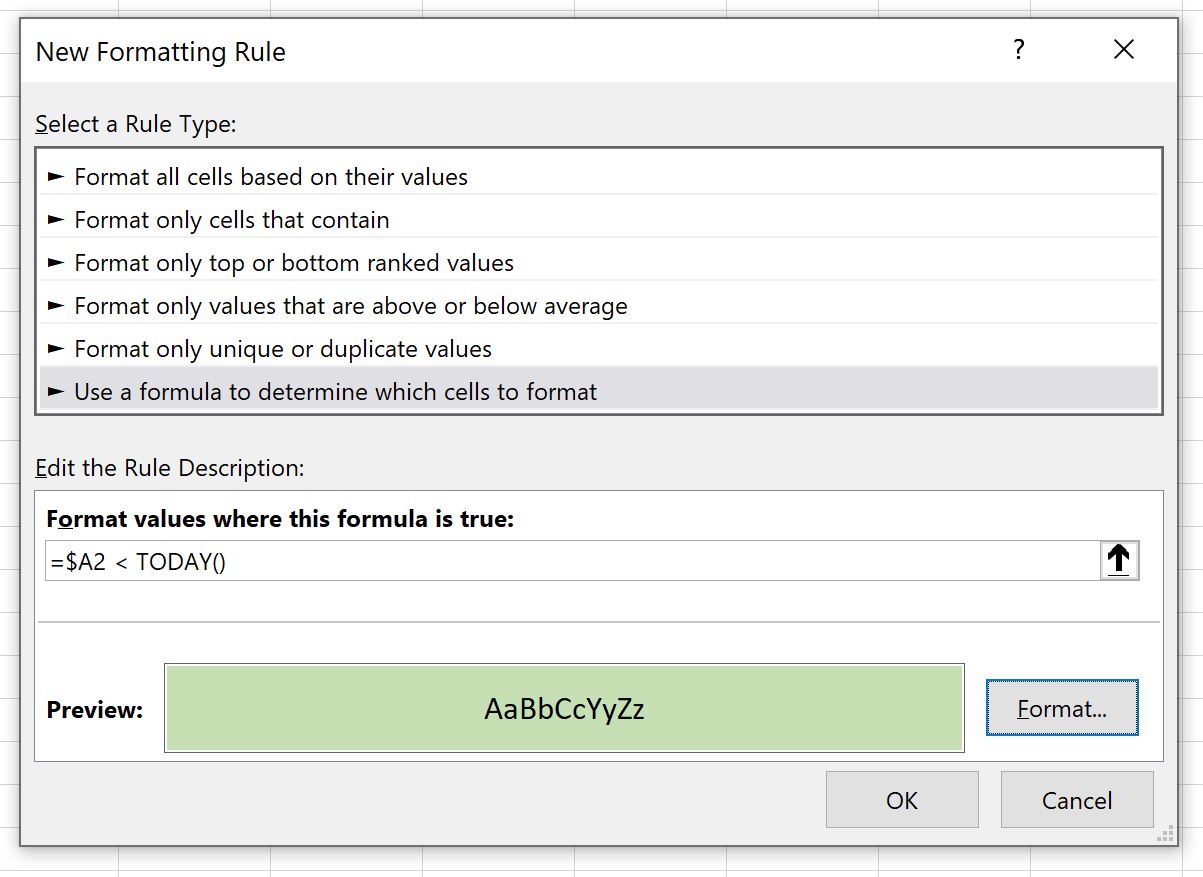
एक बार जब हम ओके दबाते हैं, तो 2/11/2022 से पहले की तारीख वाली सभी सेल हाइलाइट हो जाएंगी:
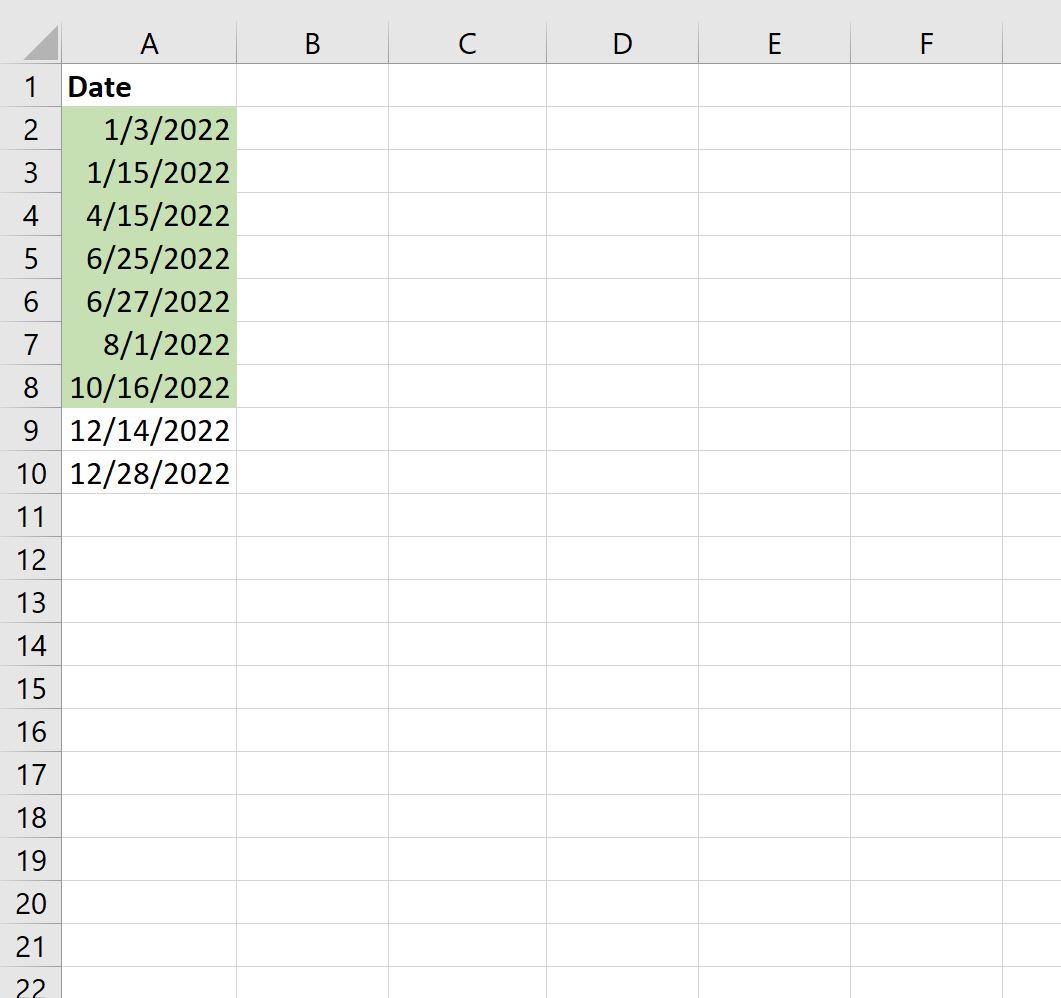
ध्यान दें कि आप आज के बराबर या उससे बड़ी कोशिकाओं को हाइलाइट करने के लिए निम्नलिखित सूत्रों का उपयोग कर सकते हैं:
- आज के बराबर दिनांक वाले सेल हाइलाइट करें: =$A2 = TODAY()
- आज के बाद की तारीख वाले सेल हाइलाइट करें: =$A2 > TODAY()
उदाहरण 2: किसी विशिष्ट तिथि के सापेक्ष उनकी तिथि के आधार पर कोशिकाओं को हाइलाइट करें
हम श्रेणी A2:A10 में उन सभी कोशिकाओं को हाइलाइट करने के लिए निम्नलिखित सूत्र का उपयोग कर सकते हैं जिनकी तारीख 06/30/2022 से पहले है:
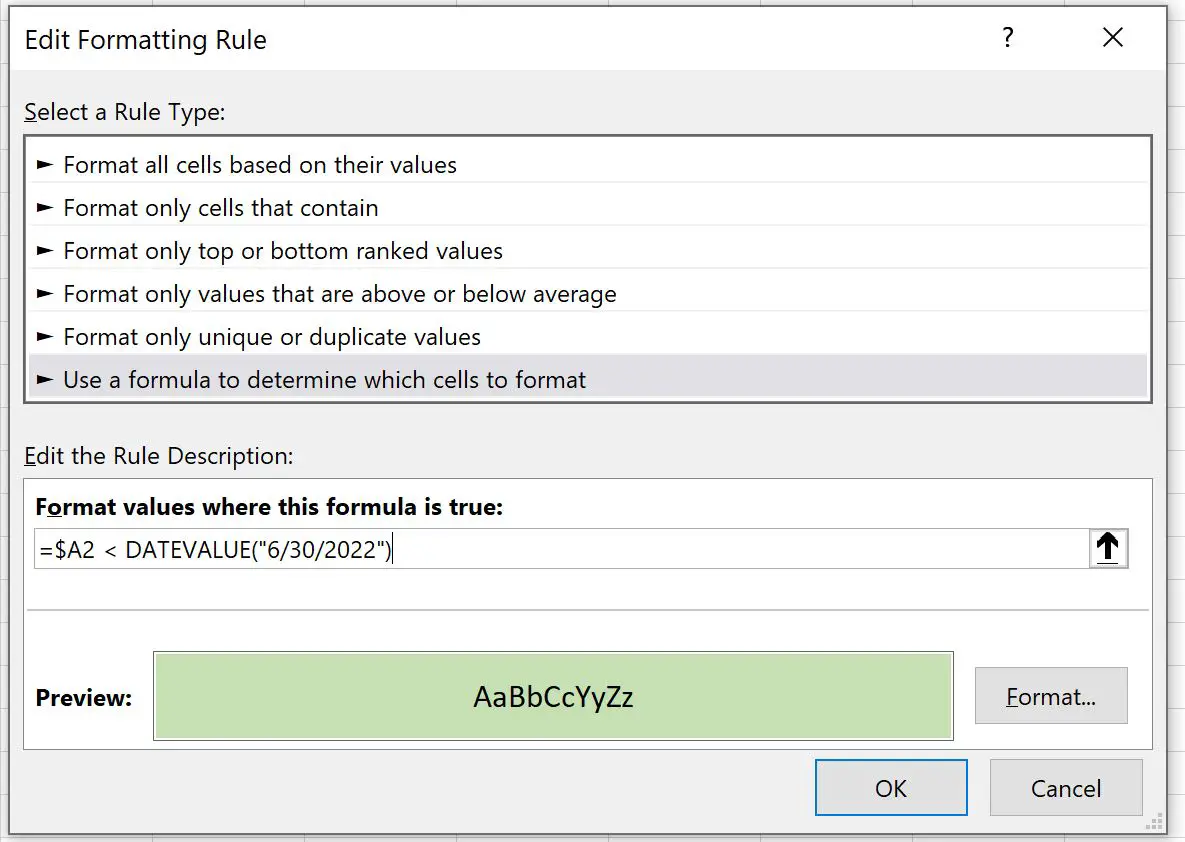
एक बार जब हम ओके दबाते हैं, तो 06/30/2022 से पहले की तारीख वाले सभी सेल हाइलाइट हो जाएंगे:
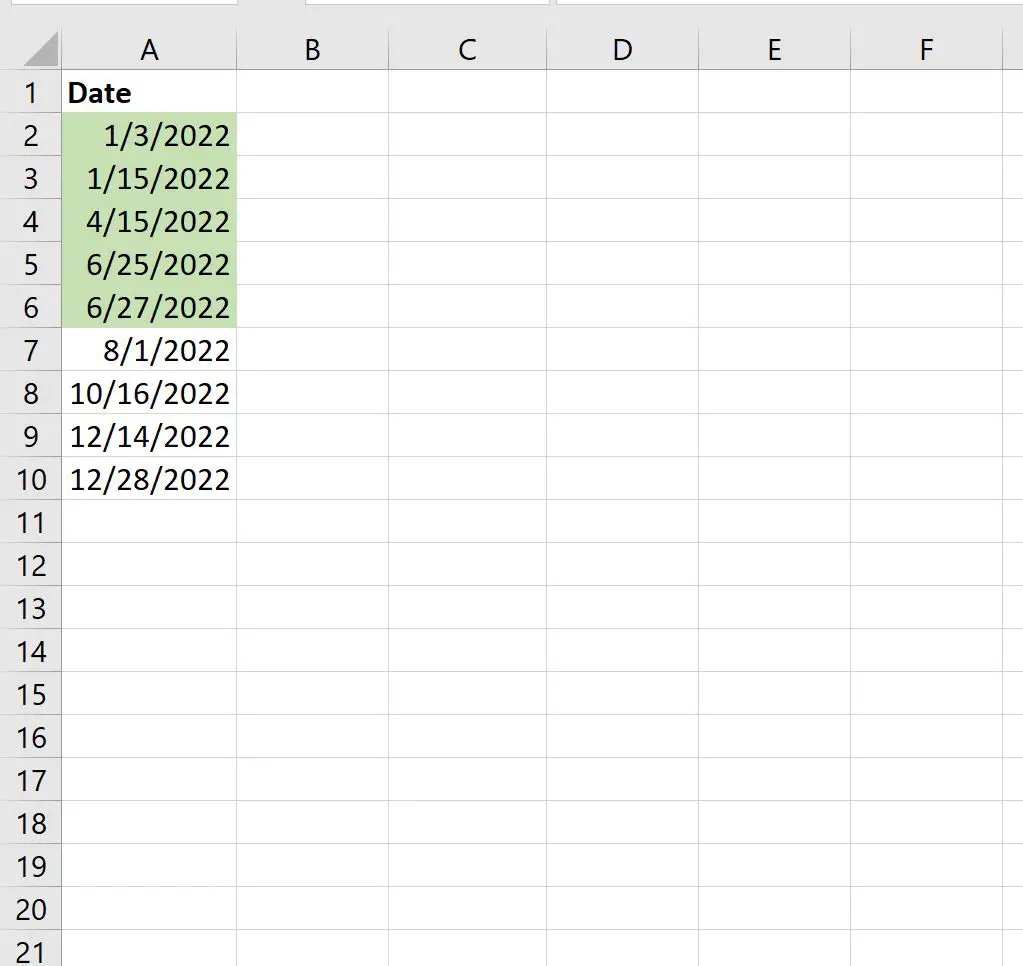
ध्यान दें : यदि आपकी विशिष्ट तिथि किसी सेल में संग्रहीत है, जैसे सेल D2, तो आप निम्न सूत्र का उपयोग कर सकते हैं: =$A2 < D$2 ।
उदाहरण 3: दिनांक सीमा के आधार पर सेल को हाइलाइट करें
हम श्रेणी A2:A10 में सभी कक्षों को हाइलाइट करने के लिए निम्नलिखित सूत्र का उपयोग कर सकते हैं जिनकी तारीख 04/25/2022 और 08/25/2022 के बीच है:
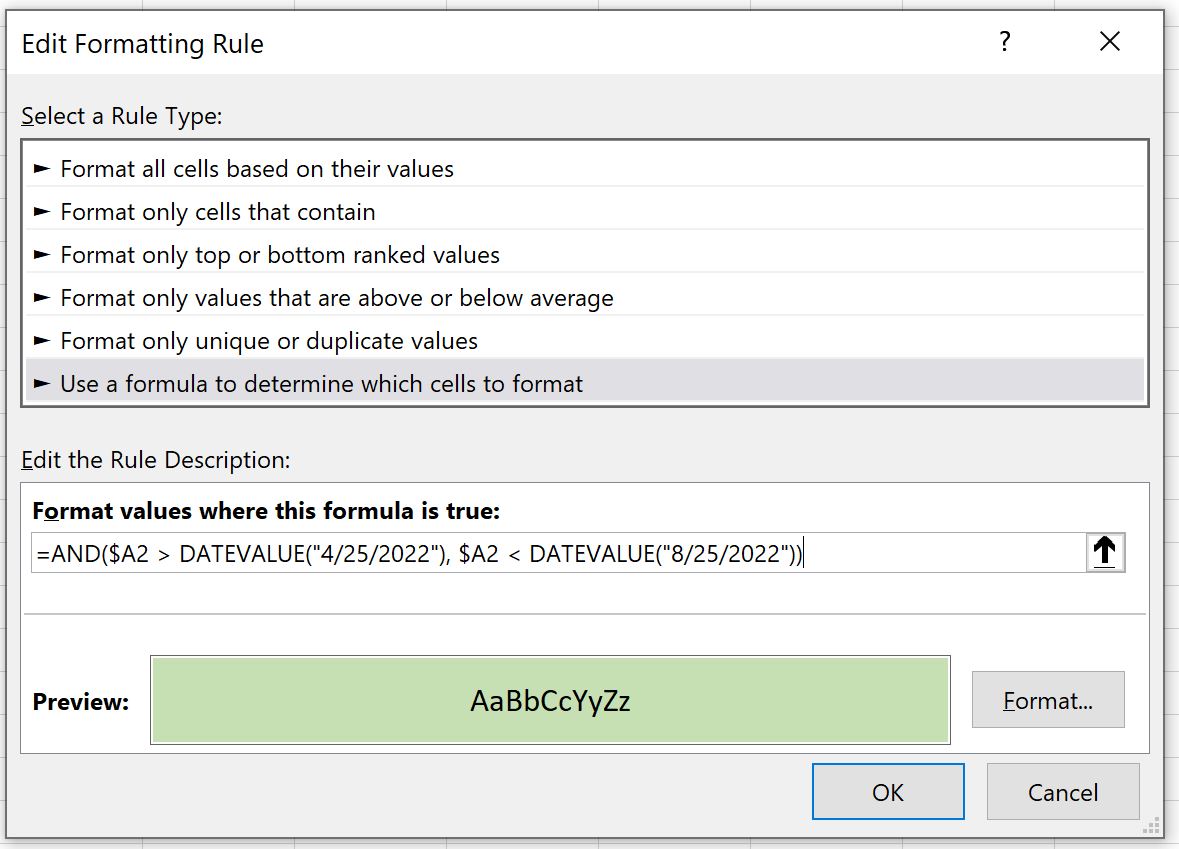
एक बार जब हम ओके दबाते हैं, तो इस तिथि सीमा के बीच की तारीख वाले सभी सेल हाइलाइट हो जाएंगे:
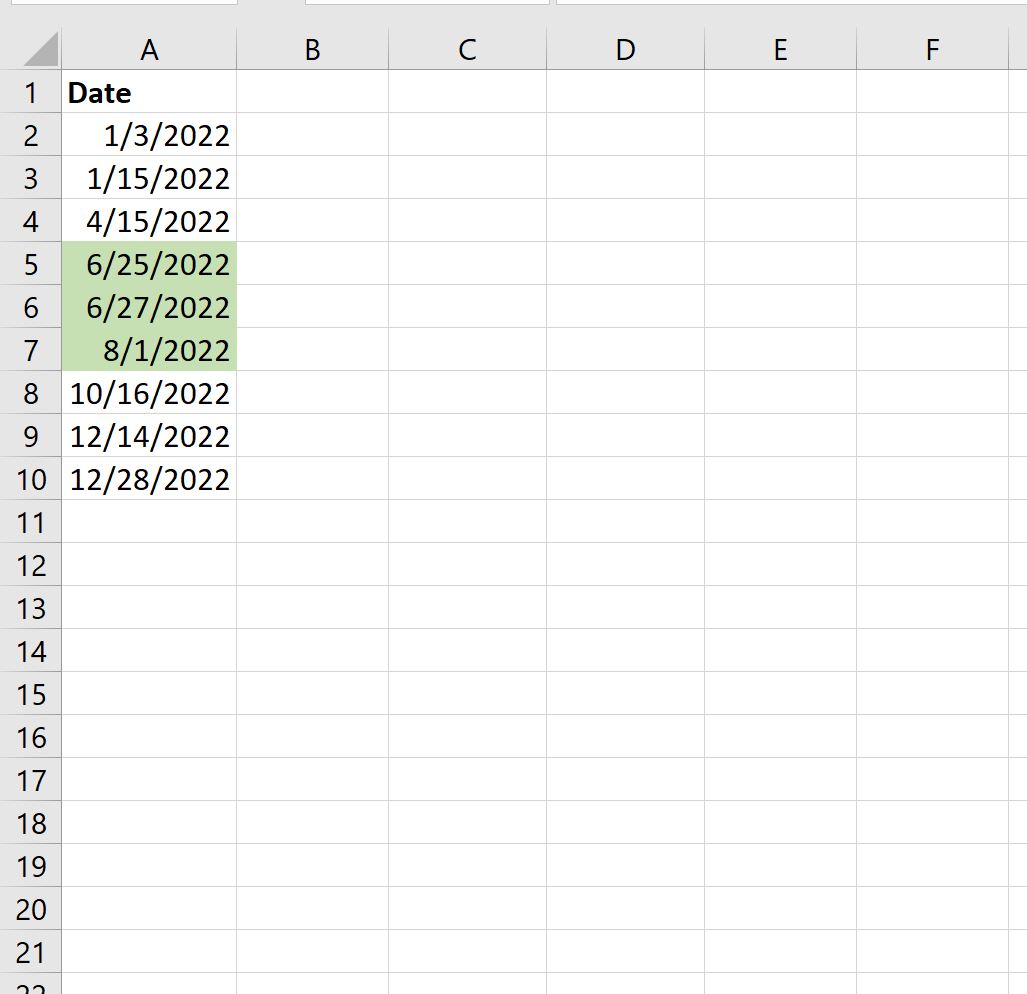
ध्यान दें कि केवल 04/25/2022 और 08/25/2022 के बीच की तारीखों वाले सेल हाइलाइट किए गए हैं।
अतिरिक्त संसाधन
निम्नलिखित ट्यूटोरियल बताते हैं कि एक्सेल में अन्य सामान्य कार्य कैसे करें:
एक्सेल: यदि सेल में टेक्स्ट है तो सशर्त फ़ॉर्मेटिंग लागू करें
एक्सेल: अनेक शर्तों के साथ सशर्त स्वरूपण लागू करें
एक्सेल: यदि दो मानों के बीच है तो सशर्त स्वरूपण लागू करें